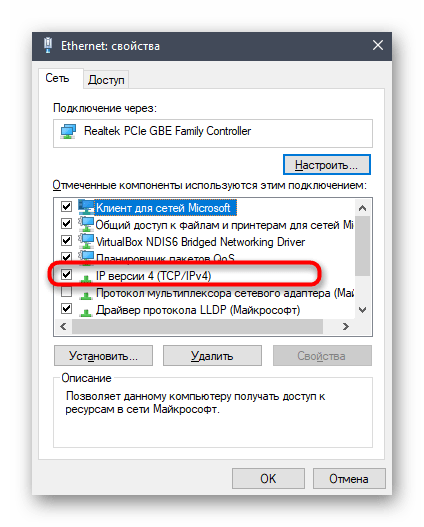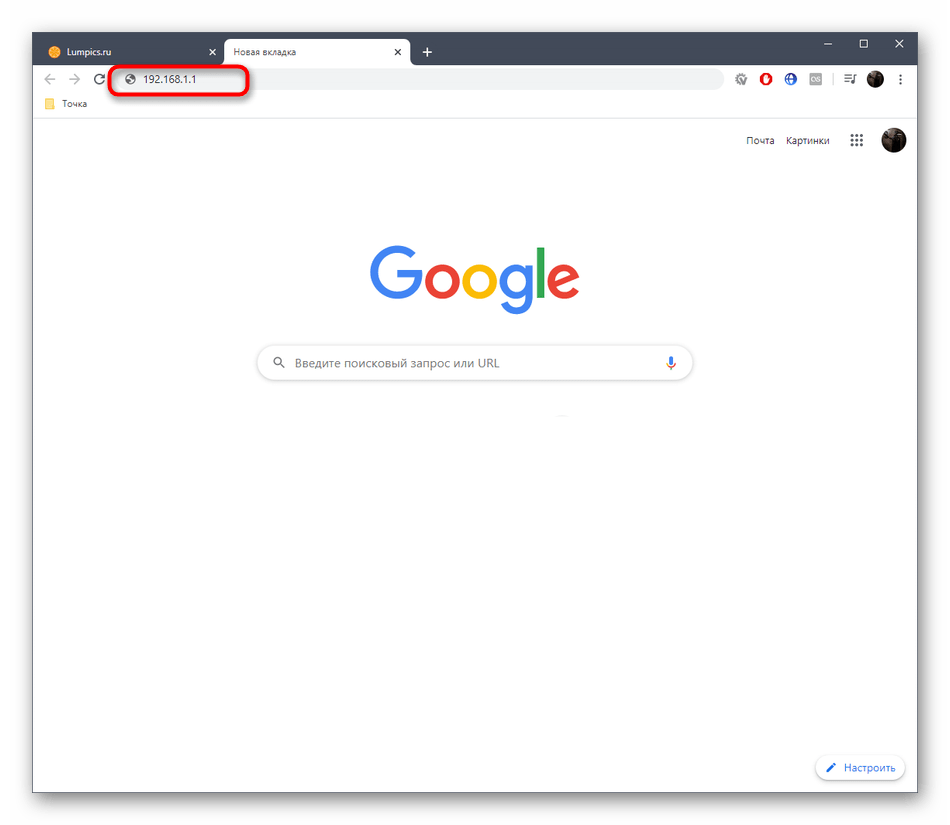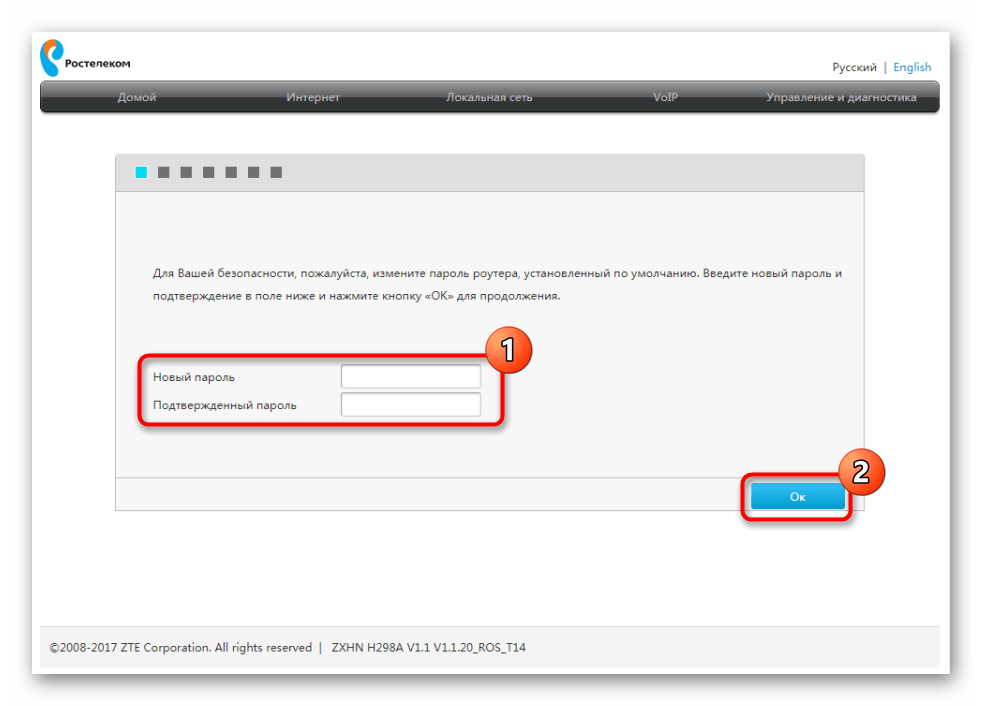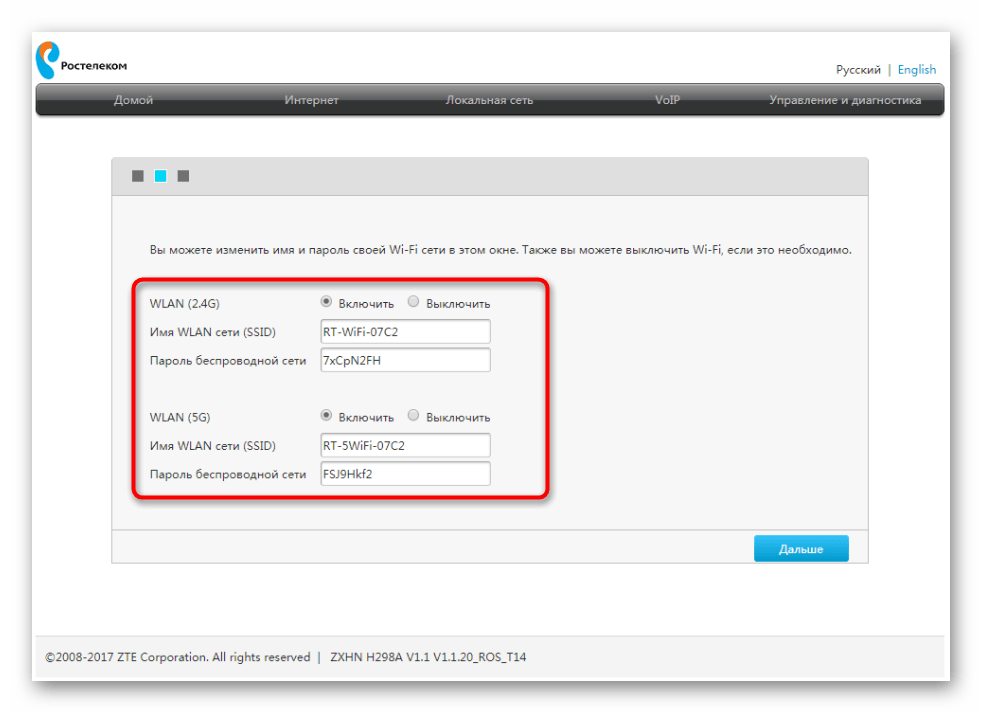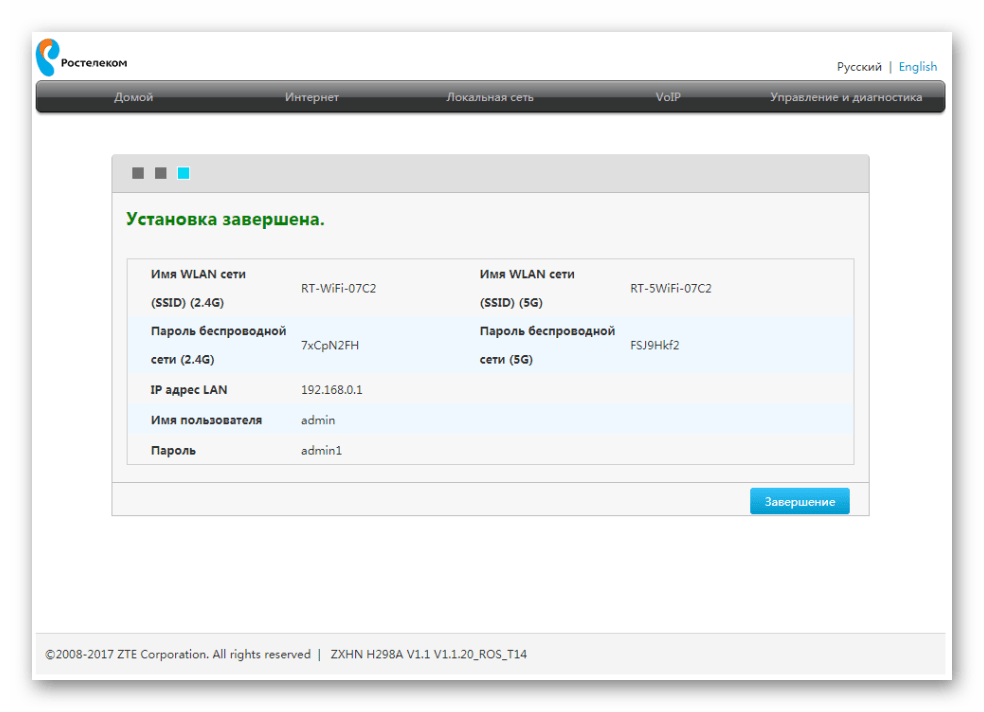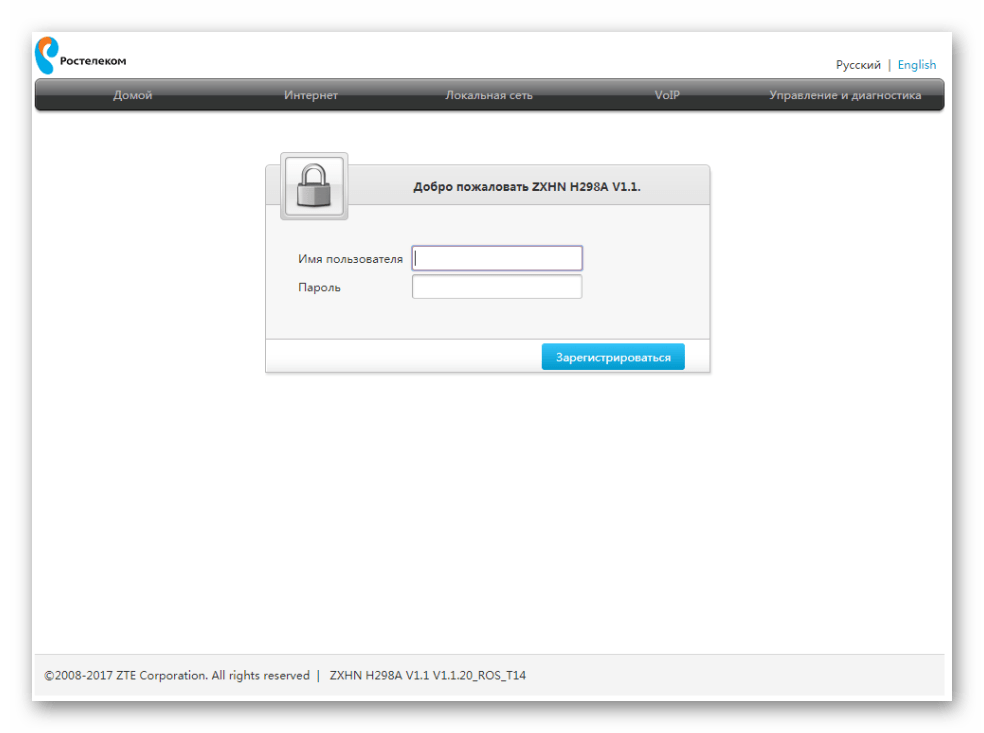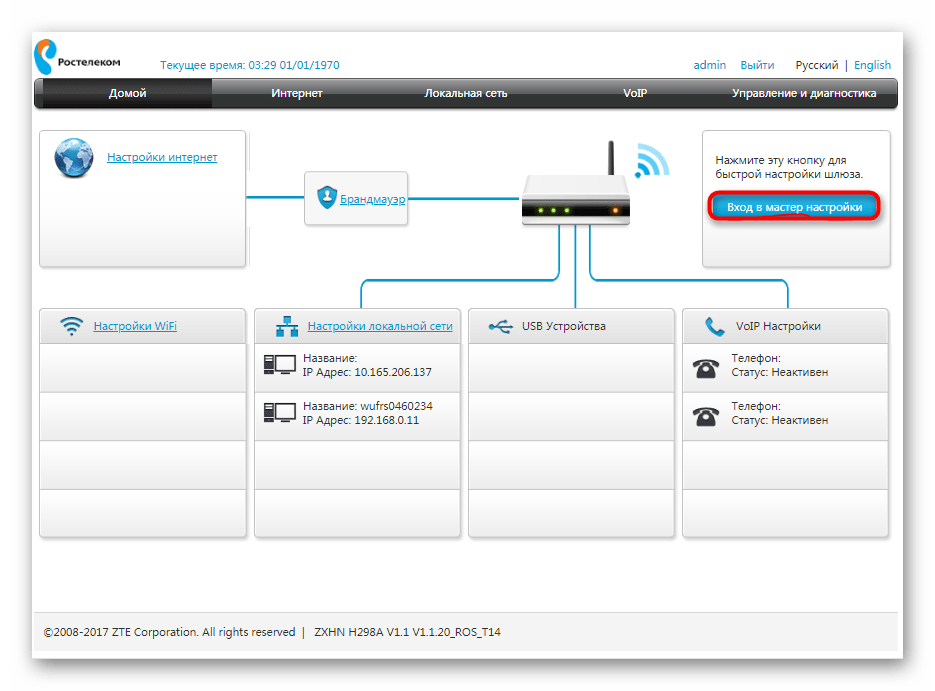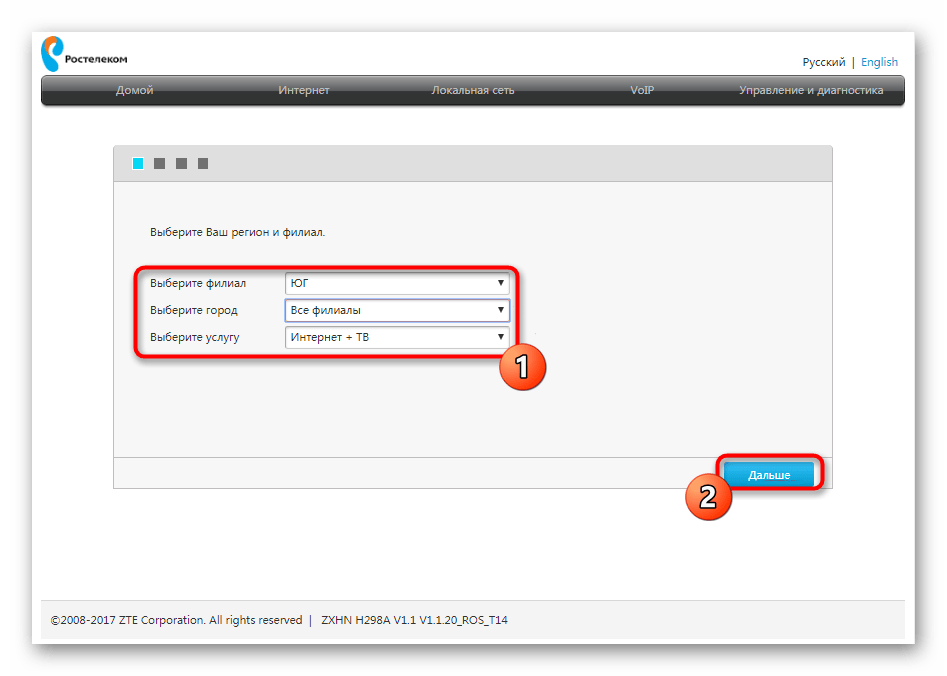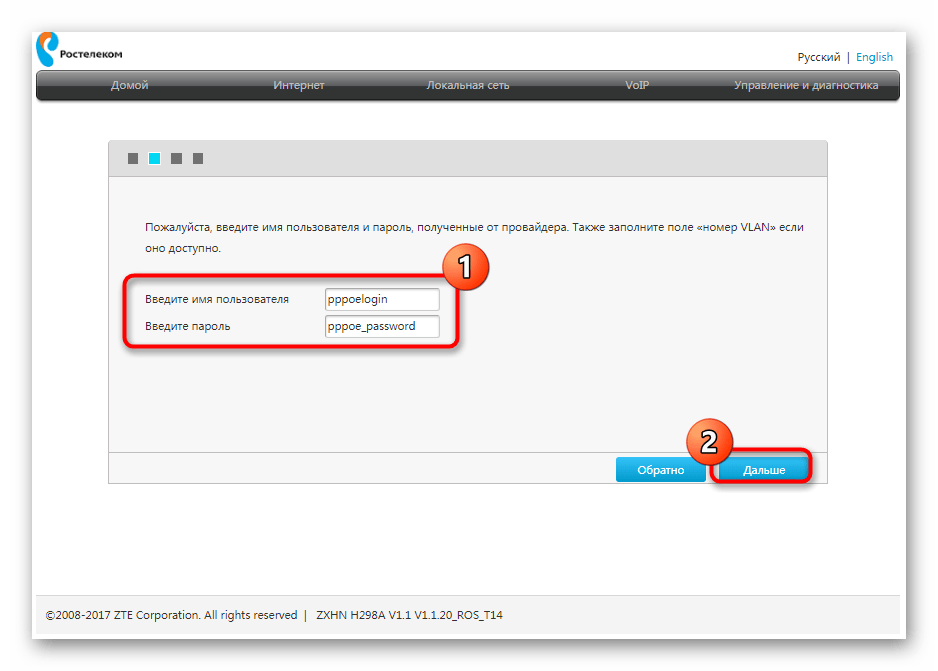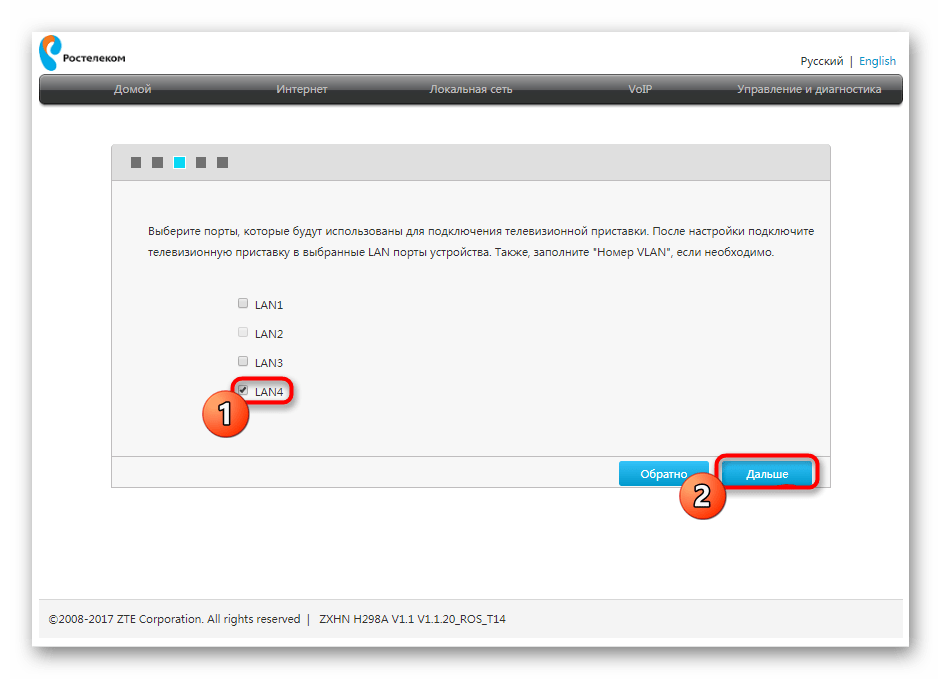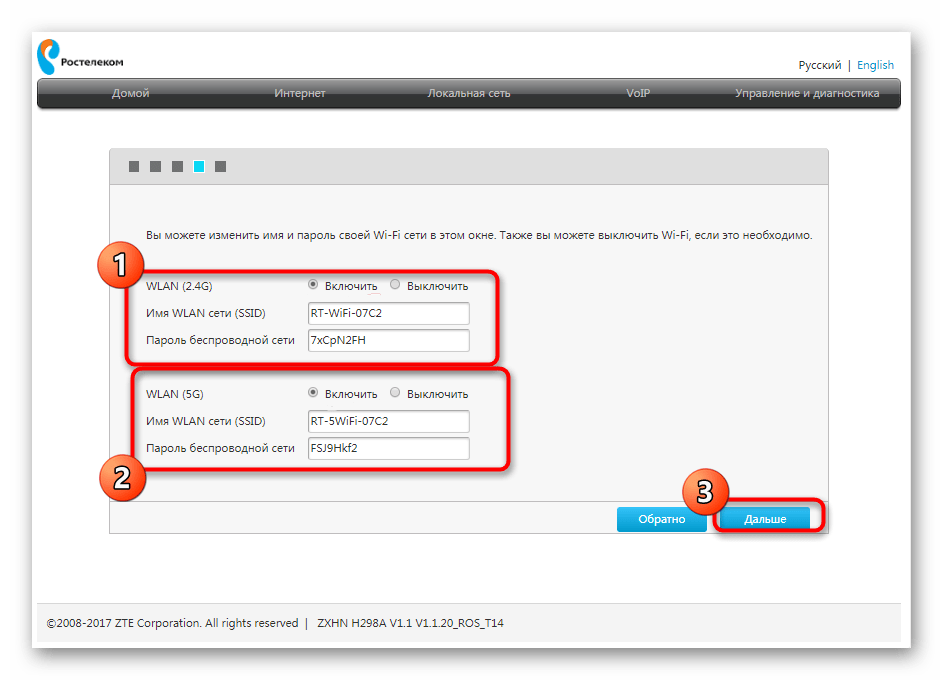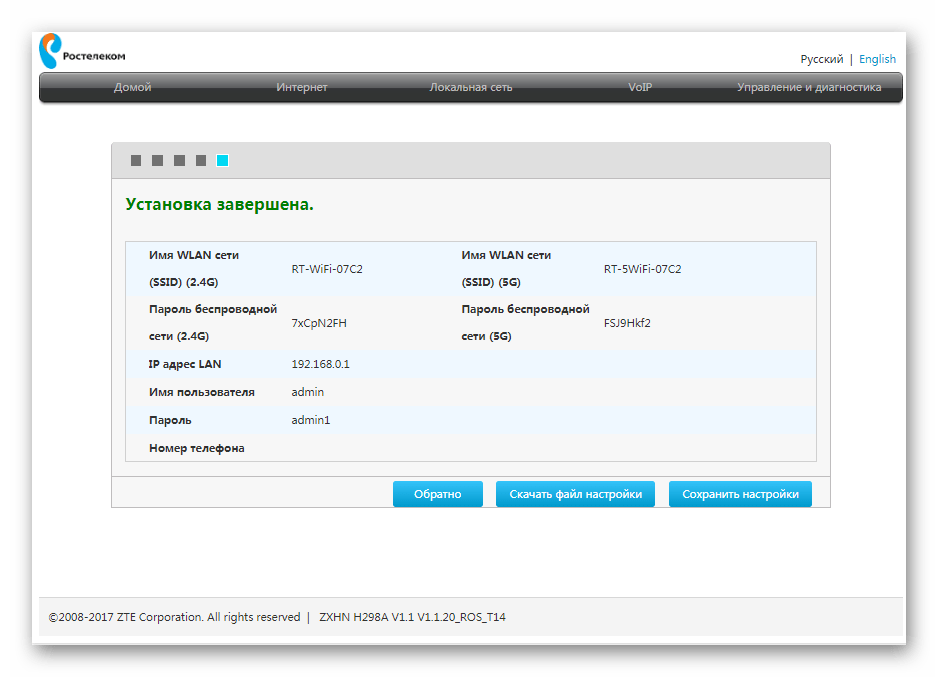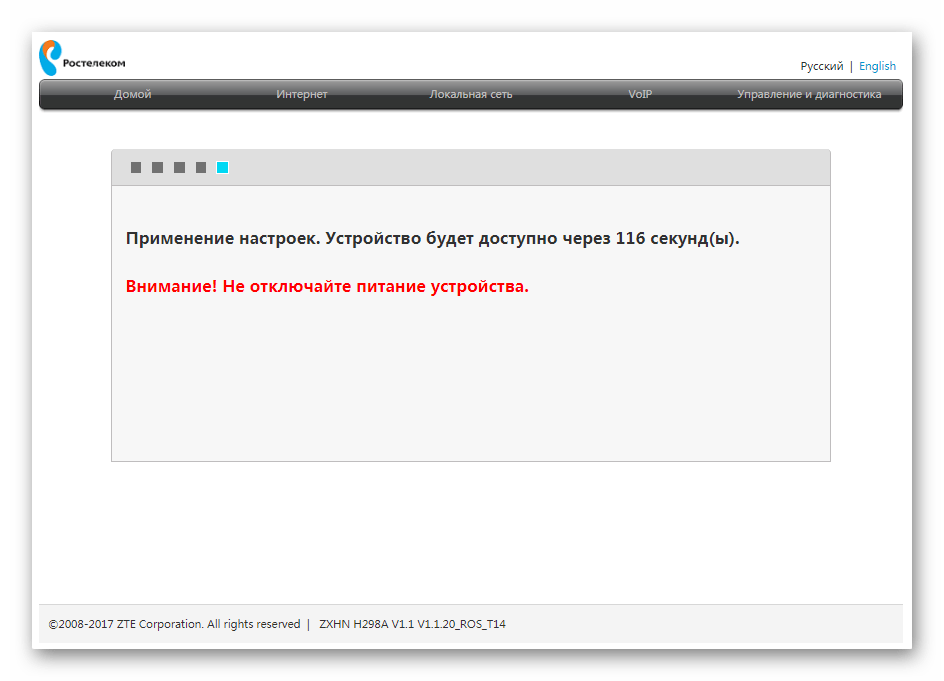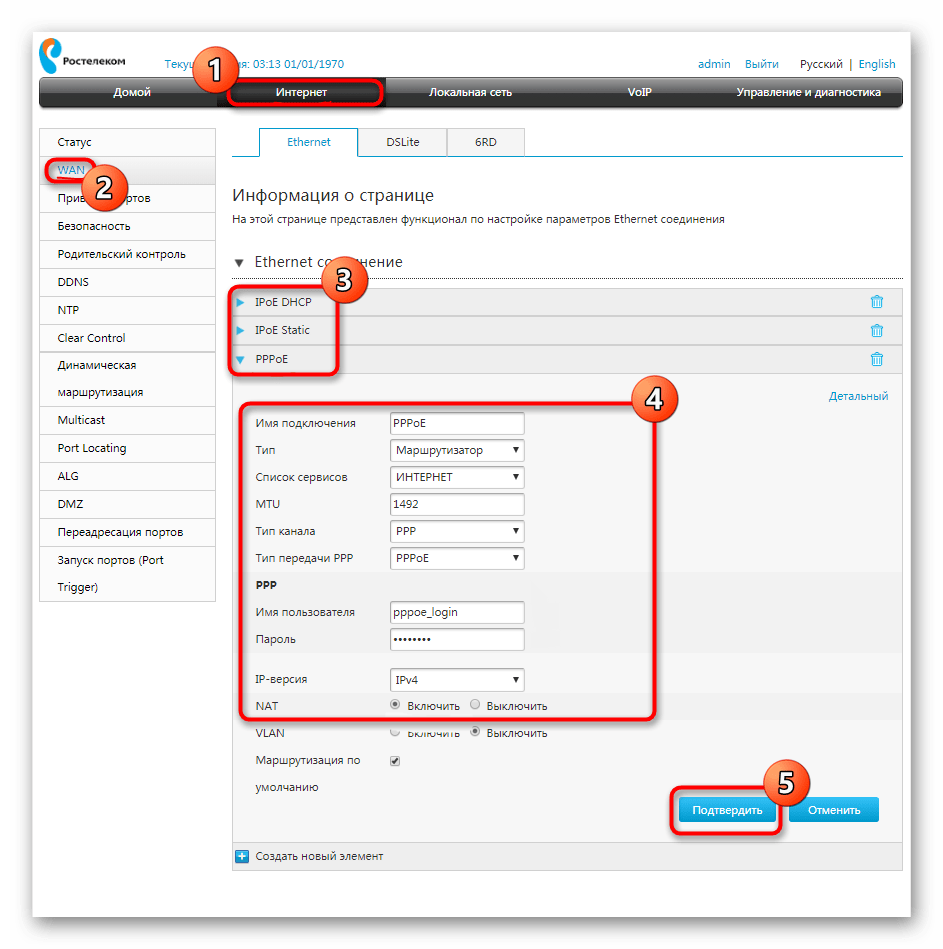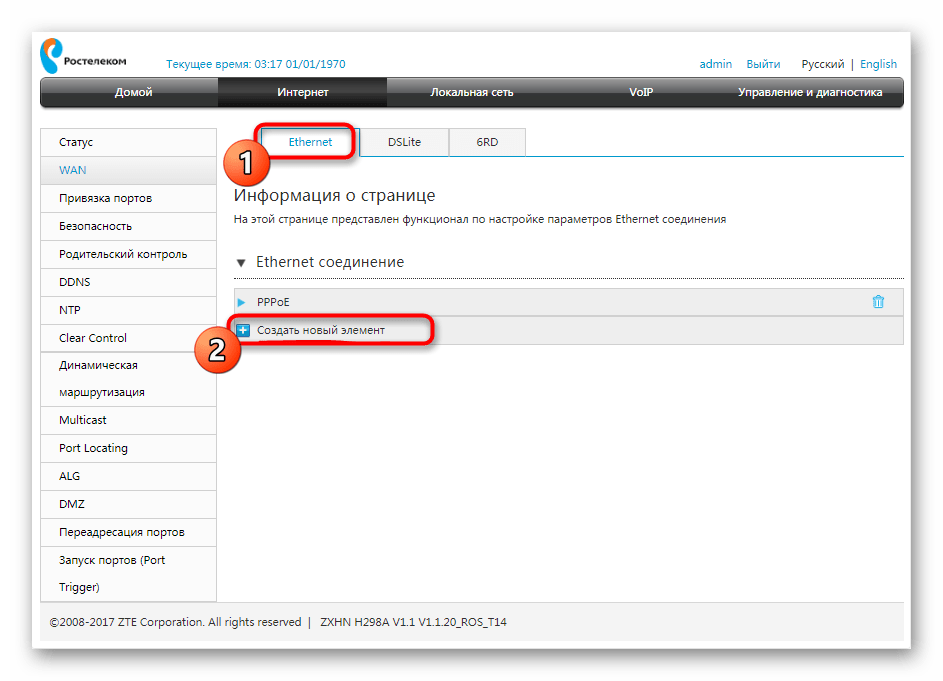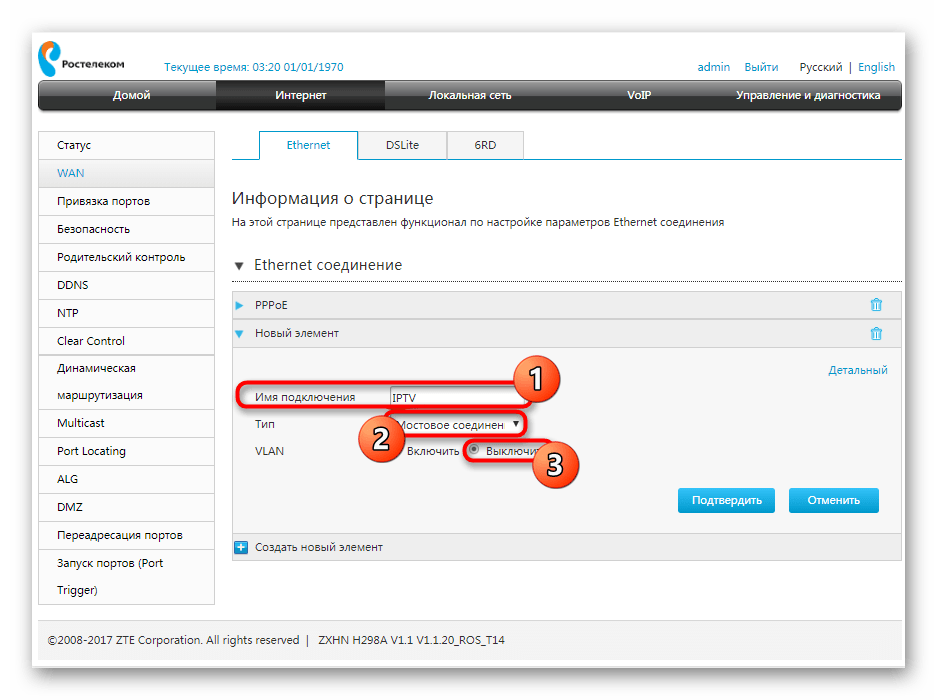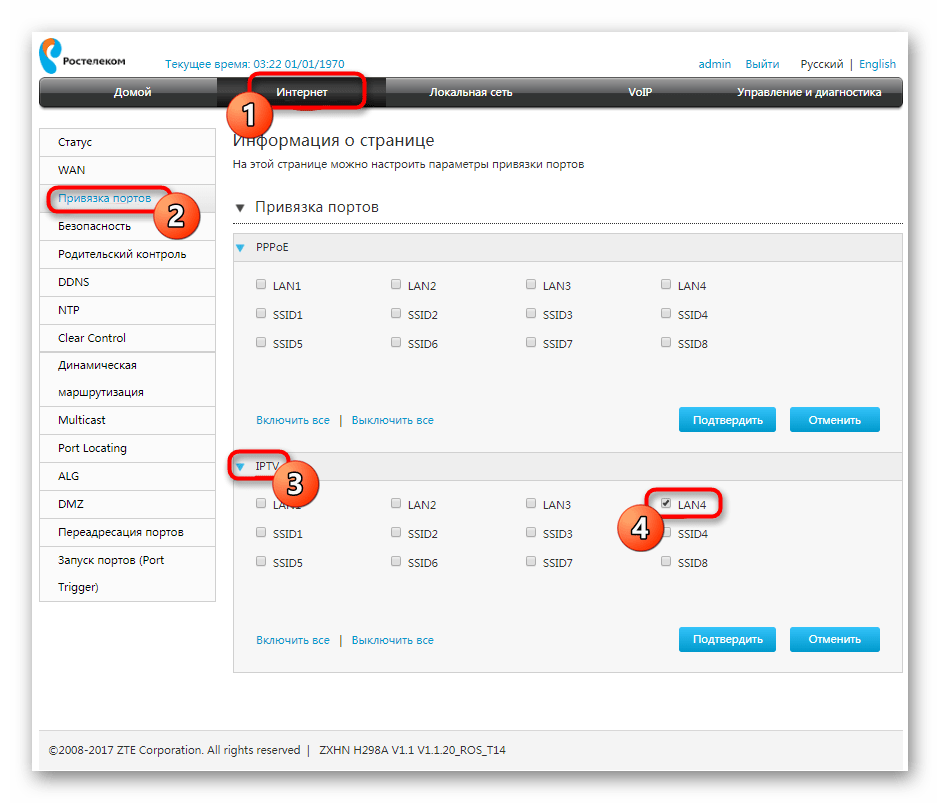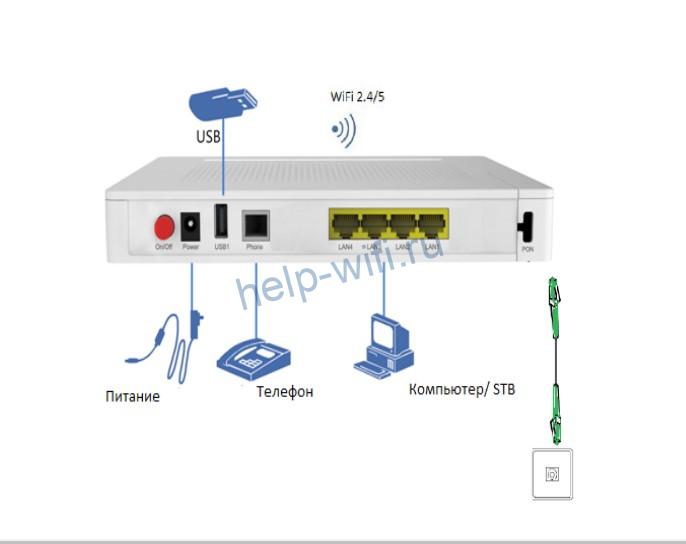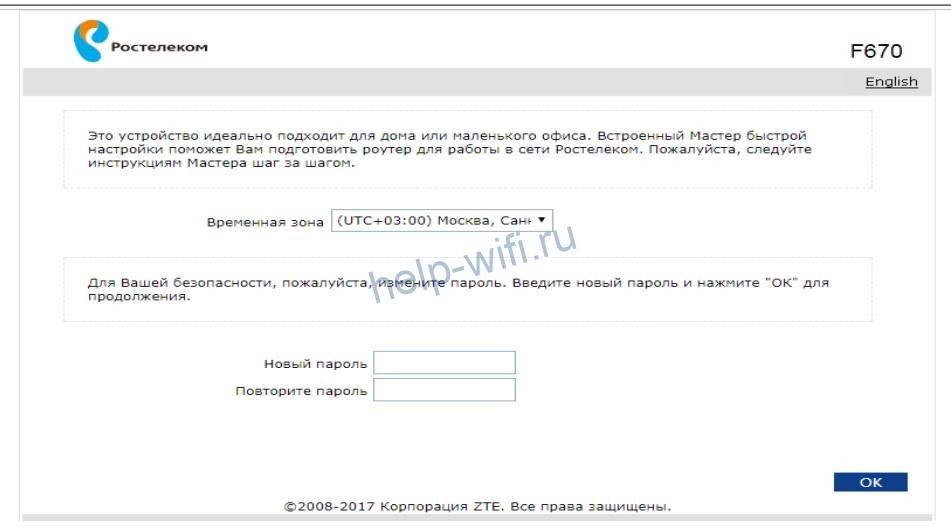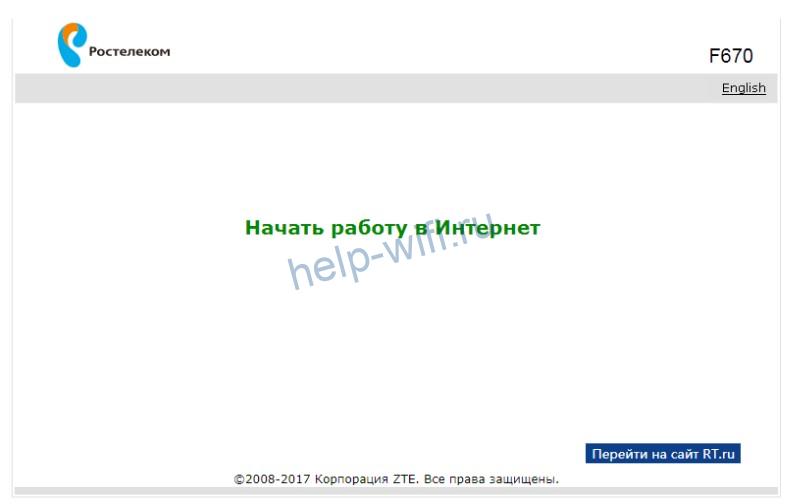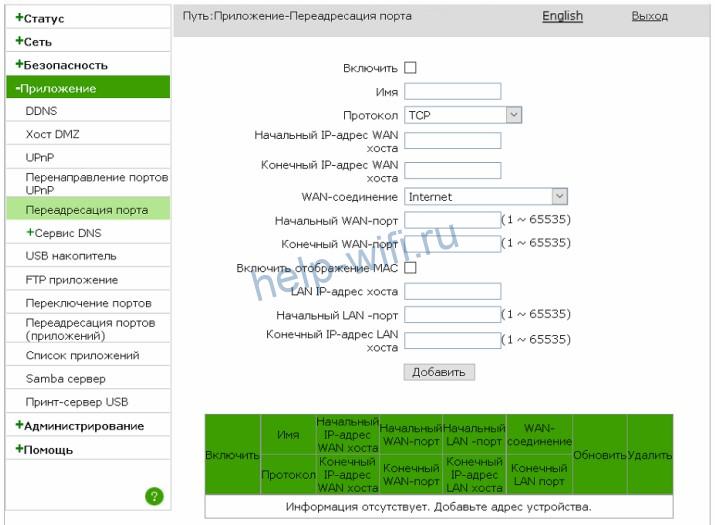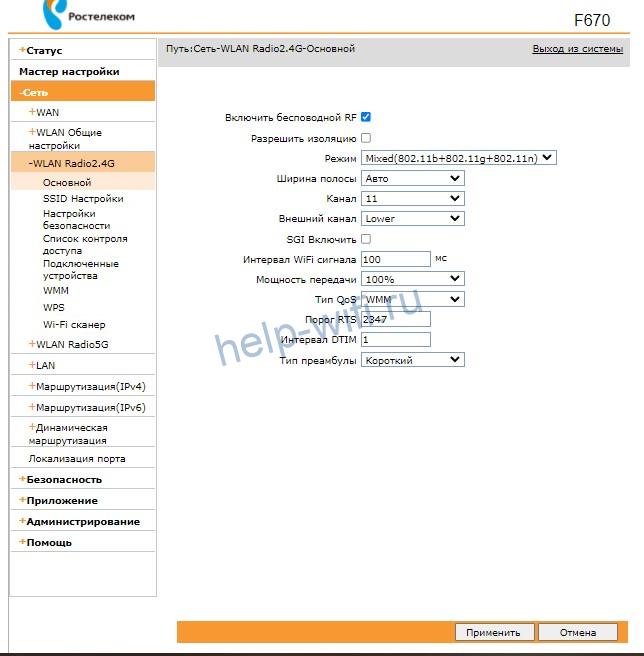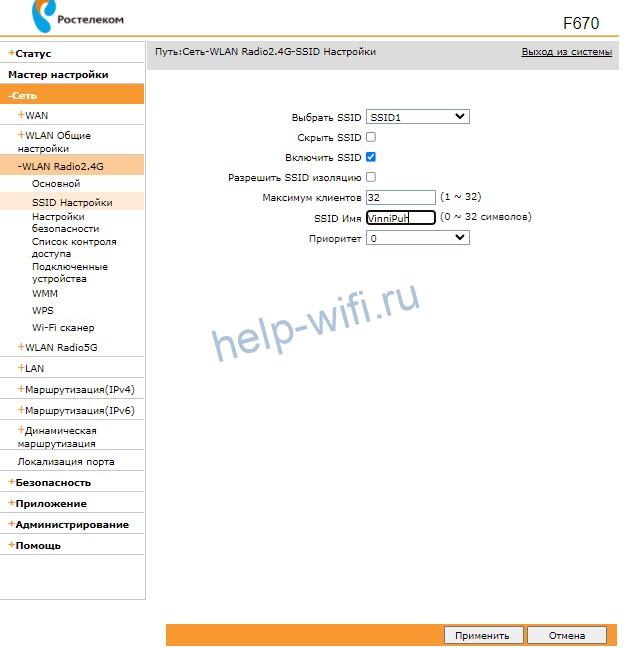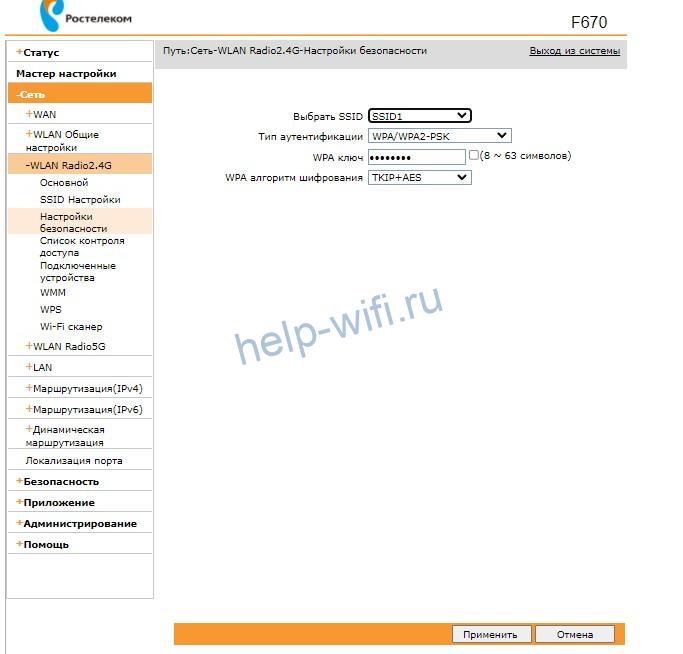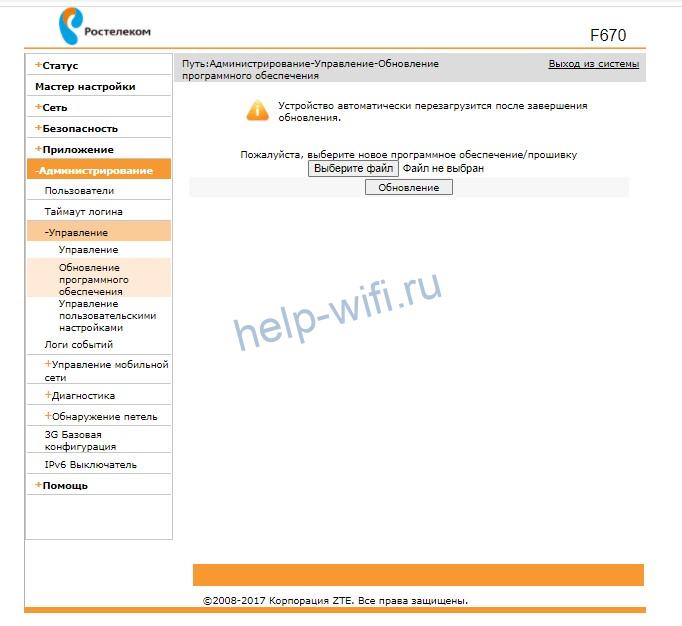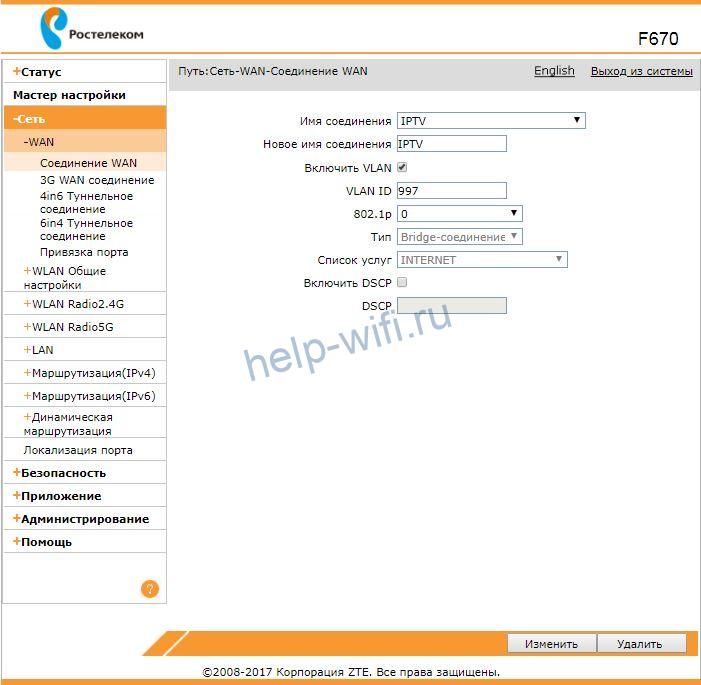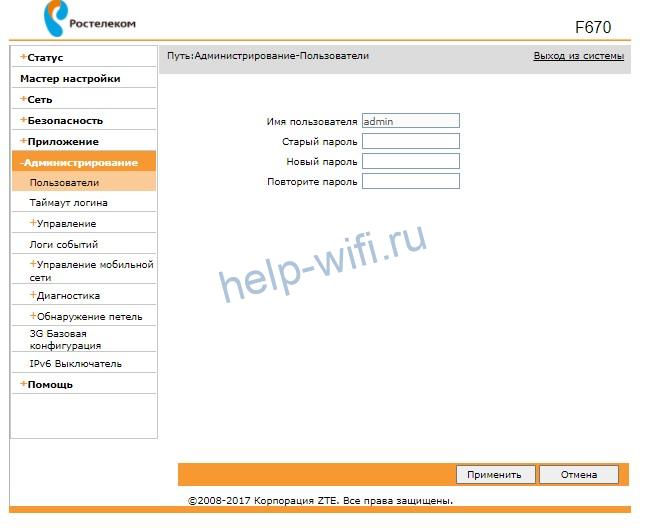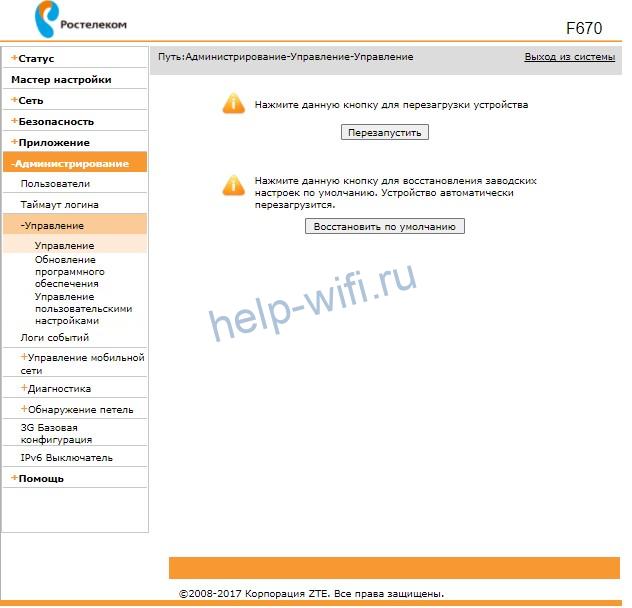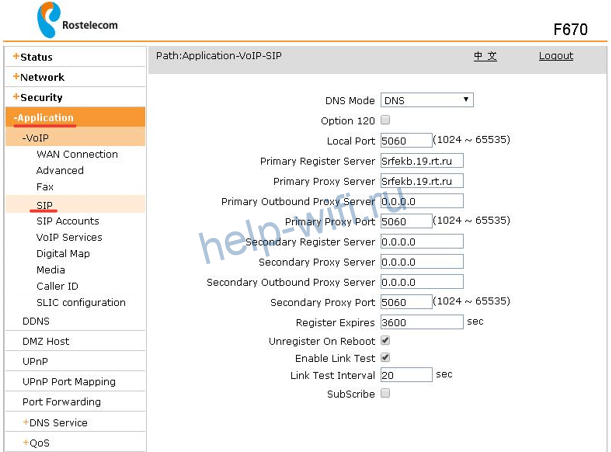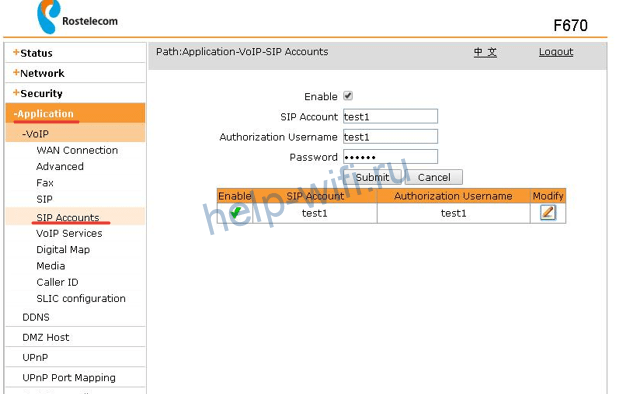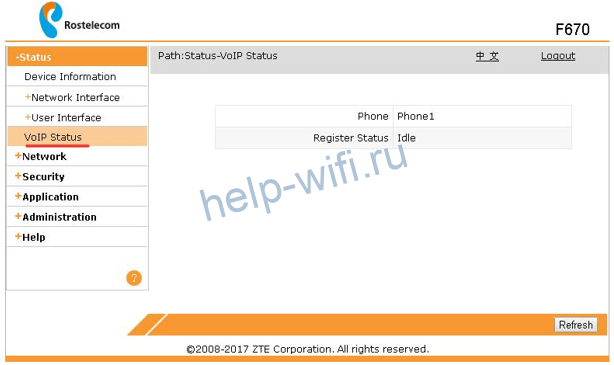На чтение 3 мин Опубликовано Обновлено
Роутер ZTE Ростелеком — это популярное устройство, которое позволяет организовать высокоскоростное подключение к Интернету и обеспечивает доступ к сети для всех устройств в доме или офисе. Но как настроить этот роутер и войти в его настройки? В данной статье мы подробно рассмотрим все шаги, которые необходимо выполнить для входа в роутер ZTE Ростелеком.
Первым шагом необходимо подключить компьютер или ноутбук к роутеру ZTE Ростелеком. Для этого вам потребуется кабель Ethernet, который нужно вставить в один из портов LAN роутера, а другой конец кабеля — в сетевую карту компьютера. Если у вас нет кабеля Ethernet, вы также можете подключиться к роутеру через Wi-Fi, выбрав нужную сеть из списка доступных.
После успешного подключения к роутеру откройте любой веб-браузер (например, Google Chrome или Mozilla Firefox) и в адресной строке введите IP-адрес роутера ZTE Ростелеком. Обычно это 192.168.1.1 или 192.168.0.1. После ввода IP-адреса нажмите клавишу Enter, и вы попадете на страницу входа в настройки роутера.
Примечание: Если вы забыли пароль от роутера ZTE Ростелеком, вы сможете сбросить его к заводским настройкам. Для этого нужно нажать и удерживать кнопку сброса (Reset) на задней панели роутера около 10-15 секунд, пока не загорится индикатор «Power». После сброса пароля, вы сможете войти в настройки роутера с помощью стандартного логина и пароля: admin/admin.
После ввода IP-адреса роутера в адресной строке и нажатия клавиши Enter, вы увидите страницу входа в настройки роутера ZTE Ростелеком. На этой странице вам потребуется ввести логин и пароль для доступа к настройкам. Введите стандартные данные: admin/admin, если вы не изменили их ранее. После ввода логина и пароля нажмите кнопку «Войти» или клавишу Enter.
Методы для доступа к роутеру ZTE Ростелеком
Чтобы получить доступ к роутеру ZTE Ростелеком, есть несколько методов, которые могут быть полезны в разных ситуациях.
- Использование стандартного IP-адреса роутера. Чтобы выполнить этот метод, вам нужно знать стандартный IP-адрес роутера, который обычно указан на его корпусе или в документации. Затем, введите этот IP-адрес в адресную строку браузера и нажмите Enter. Вас перенаправит на страницу входа в роутер, где вы сможете ввести свои учетные данные.
- Использование программы для сканирования сети. Существуют программы, которые могут сканировать вашу сеть и определить все подключенные устройства, включая роутеры. После сканирования, вы сможете узнать IP-адрес вашего роутера и использовать его для доступа к его настройкам.
- Сброс настроек роутера. Если вы забыли учетные данные или не знаете стандартный IP-адрес роутера, вы можете сбросить его настройки к заводским. Обычно для этого есть кнопка Reset на задней панели роутера. Удерживайте эту кнопку нажатой в течение нескольких секунд, пока индикаторы на роутере не начнут мигать. После этого роутер будет сброшен к заводским настройкам, и вы сможете использовать стандартный IP-адрес и учетные данные для доступа к нему.
Выберите наиболее подходящий метод для вашей ситуации и получите доступ к роутеру ZTE Ростелеком без проблем.
Содержание
- Подготовительные действия
- Вход в веб-интерфейс
- Быстрая настройка роутера ZTE под Ростелеком
- Ручная настройка роутера ZTE под Ростелеком
- Настройка сети
- Настройка IPTV
- Дополнительные настройки
- Вопросы и ответы
При подключении сети от интернет-провайдера Ростелеком у многих пользователей появляется необходимость самостоятельно настроить приобретенный роутер. Часто производителем такого оборудования является ZTE, ведь с этой фирмой и сотрудничает упомянутый поставщик интернет-услуг. В таких случаях процедура конфигурации приобретает определенный алгоритм, о котором мы и хотели бы поговорить далее, затронув основные особенности, связанные с используемыми Ростелекомом протоколами WAN и IPTV.
Подготовительные действия
Начнем с разбора подготовительных действий, на что следует обратить внимание тем юзерам, которые еще даже не распаковали маршрутизатор. Сначала подберите место, где хотите расположить само устройство. Позаботьтесь о том, чтобы не возникло проблем с прокладкой кабеля от провайдера, а также чтобы зона покрытия Wi-Fi охватывала все требуемые точки. Для этого достаточно будет избегать толстых стен и работающих по близости электрических приборов, излучения которых могут влиять на качество сигнала. Это относится, например, к микроволновке или радионяне. После этого произведите непосредственный процесс подключения, о чем более детально читайте далее.
Подробнее: Подключение роутера к компьютеру
Самый популярный протокол, используемый Ростелекомом, называется PPPoE. Принцип его работы заключается в том, что пользователю выдаются уникальные данные для авторизации, он вводит их в интернет-центре и после этого происходит автоматическое получение пакетов. В этом случае DNS и IP-адрес настраивается автоматически, поэтому важно сделать так, чтобы стандартные параметры операционной системы, отвечающие за получение этих же данных, не конфликтовали с самим роутером. Это реализуется путем перевода параметра в автоматический режим, что делается буквально в несколько кликов. Развернутые инструкции по этой теме ищите в другой статье на нашем сайте, кликнув по следующей ссылке.
Подробнее: Сетевые настройки Windows
Вход в веб-интерфейс
Следующий этап заключается во входе в веб-интерфейс. Эта авторизация производится под стандартными учетными данными, которые можно определить разными методами. Именно в интернет-центре и будут производиться все дальнейшие манипуляции, поэтому вход в него нужно выполнить обязательно. О том, как эта операция выполняется для маршрутизаторов от Ростелеком, читайте в материале ниже.
Подробнее: Вход в настройки роутера от Ростелеком
После перехода к веб-интерфейсу на экране отобразится небольшая инструкция, которую следует выполнить. Давайте разберемся с этим по порядку.
- На первом этапе задайте новый пароль для доступа к веб-интерфейсу. Вы можете указать точно такой же ключ, который использовался для авторизации только что. После этого нажмите по кнопке «ОК».
- Далее на экране отобразится форма по настройке беспроводных точек доступа. Если роутер может работать на двух разных частотах, появится возможность активировать оба SSID. При желании любой из них можно отключить. Сейчас от вас требуется поменять имена точек доступа и задать для них пароли. Этот этап можно пропустить, чтобы вернуться к нему позже, во время быстрой или ручной настройки.
- Вы будете уведомлены о том, что конфигурирование успешно завершено.
- Выполните вход в веб-интерфейс под новыми учетными данными.
- Как видно, на экране появилась карта сети. Это означает, что можно переходить к выбору режима конфигурирования.
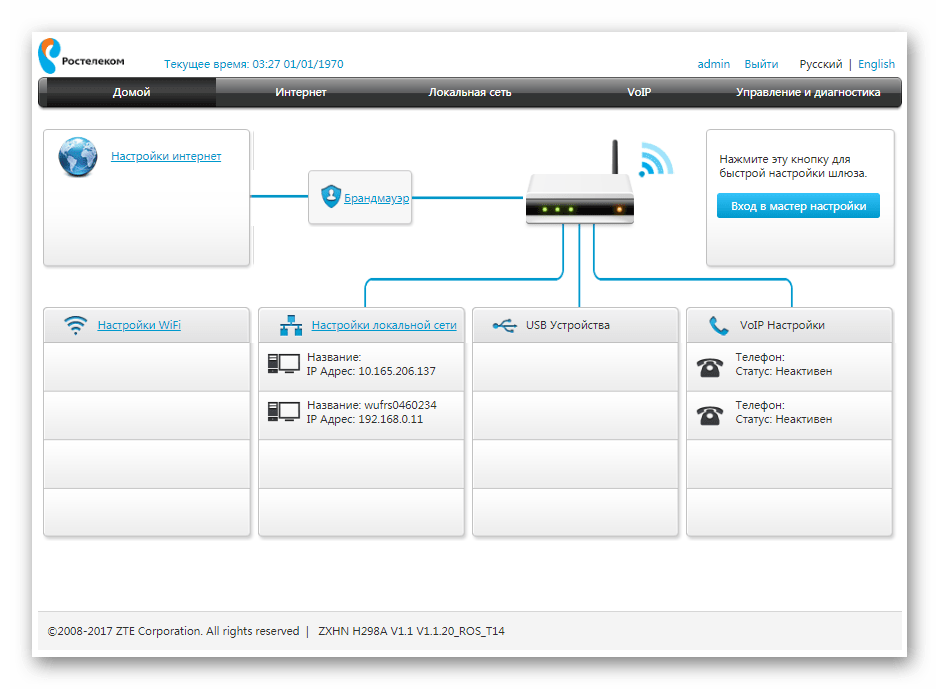
Переходим к непосредственному разбору основной задачи сегодняшнего материала. Первый вид конфигурирования, о котором мы хотим поговорить, заключается в использовании Мастера настройки. Благодаря ему весь процесс осуществляется буквально в несколько кликов и не вызывает проблем даже у начинающих юзеров.
- Находясь на первой же вкладке «Домой» в веб-центре, нажмите по кнопке «Вход в мастер настройки», которая расположилась справа вверху.
- Выберите филиал компании, которая предоставляет услуги по подключению интернета, затем укажите свой город и тарифный план. Часто клиенты Ростелеком приобретают Интернет + ТВ, поэтому мы сейчас и далее мы сосредоточимся именно на этом тарифном плане. Перед нажатием по кнопке «Далее» проверьте правильность введенной информации.
- Теперь отобразится форма конфигурирования WAN. Количество и тип отображаемых параметров будет зависеть от того, какой протокол использует выбранный филиал. Чаще всего это именно PPPoE, поэтому нужно ввести только имя пользователя и пароль. Эти сведения должны быть прописаны в договоре с провайдером или официальной инструкции от него. Касается правило и всех остальных протоколов, включая Static IP и DHCP. Настройка всех параметров осуществляется именно по инструкции от поставщика интернет-услуг.
- При выборе параметров IPTV сначала указывается порт LAN, к которому будет подключен кабель от телевизора. Отметьте галочкой подходящий пункт, а затем кликните по кнопке «Далее».
- Задайте параметры беспроводных точек доступа, если этого не было сделано на этапе первого подключения к веб-интерфейсу. О всех параметрах, присутствующих в этой форме, мы уже говорили ранее, поэтому не будем повторяться о правильности ее заполнения.
- Ознакомьтесь с информацией об установленных только что параметрах. Если они вас устраивают, примените изменения.
- Применение конфигурации займет некоторое время, о чем будет написано в следующем окне Мастера настройки.
- Роутер будет автоматически перезагружен, а затем на экране появится сообщение о его готовности к функционированию.

Переходите к взаимодействию с браузером и другими программами, зависящими от интернета только после полного включения устройства. Если доступа к сети так и не будет, но при этом вы уверены в правильности конфигурации, обратитесь на горячую линию поставщика интернет-услуг для решения возникшей проблемы.
Ручная настройка роутера ZTE под Ростелеком
Процесс ручной настройки маршрутизаторов ZTE под Ростелеком немного сложнее рассмотренного ранее, поскольку пользователю требуется выполнять все шаги самостоятельно. Однако при наличии необходимых знаний и информации от провайдера и эта операция не покажется трудной. Давайте отдельно разберем выбор параметров WAN и IPTV.
Настройка сети
Сразу предупреждаем, что в веб-интерфейсе некоторых моделей маршрутизаторов от ZTE нельзя выставить параметры Wi-Fi в ручном режиме, поскольку это осуществляется при первом запуске интернет-центра или в Мастере быстрой настройки, о чем мы уже говорили ранее. Юзеру предоставляют возможность лишь определить параметры WAN, о чем мы и поговорим сейчас.
Через верхнюю панель переместитесь на вкладку «Интернет». Слева выберите пункт «WAN». Здесь разверните блок с названием протокола, который соответствует предоставляемому от провайдера. Заполните каждое поле в соответствии с предоставленными данными. Перед нажатием по кнопке «Подтвердить» обязательно проверьте правильность установленных настроек.
Дополнительно уточним информацию для обладателей типа протокола DHCP. В этом случае не нужно менять никакие поля, поскольку IP-адрес и маска подсети будут установлены в стандартном значении, которое и является правильным. Что касается всех остальных протоколов, то они настраиваются строго в соответствии с правилами от поставщика интернет-услуг. Больше никаких действий для обеспечения корректного соединения по WAN выполнять не нужно.
Настройка IPTV
Затронем еще один важный процесс, с которым сталкиваются многие обладатели роутеров от ZTE, подключая интернет от Ростелеком. Дело в том, что IPTV тоже просто так не заработает, ведь не по умолчанию отсутствуют соответствующие настройки Ethernet. Их придется выставить самостоятельно, что происходит следующим образом:
- Находясь на той же вкладке «Интернет» откройте категорию «Ethernet» и нажмите по надписи «Создать новый элемент».
- В качестве имени подключения укажите IPTV, затем задайте тип «Мостовое соединение» и отключите VLAN.
- После сохранения настроек перемещайтесь к разделу «Привязка портов». Выберите там только что созданный элемент и укажите, какой из разъемов LAN или беспроводных точек доступа вы хотите выделить для IPTV. После этого телевизор можно будет соединять с роутером исключительно через выбранный источник.
- Дополнительно в «Multicast» включите режим IGMP и задайте «IPTV» в выпадающем меню «Соединение с интернет».
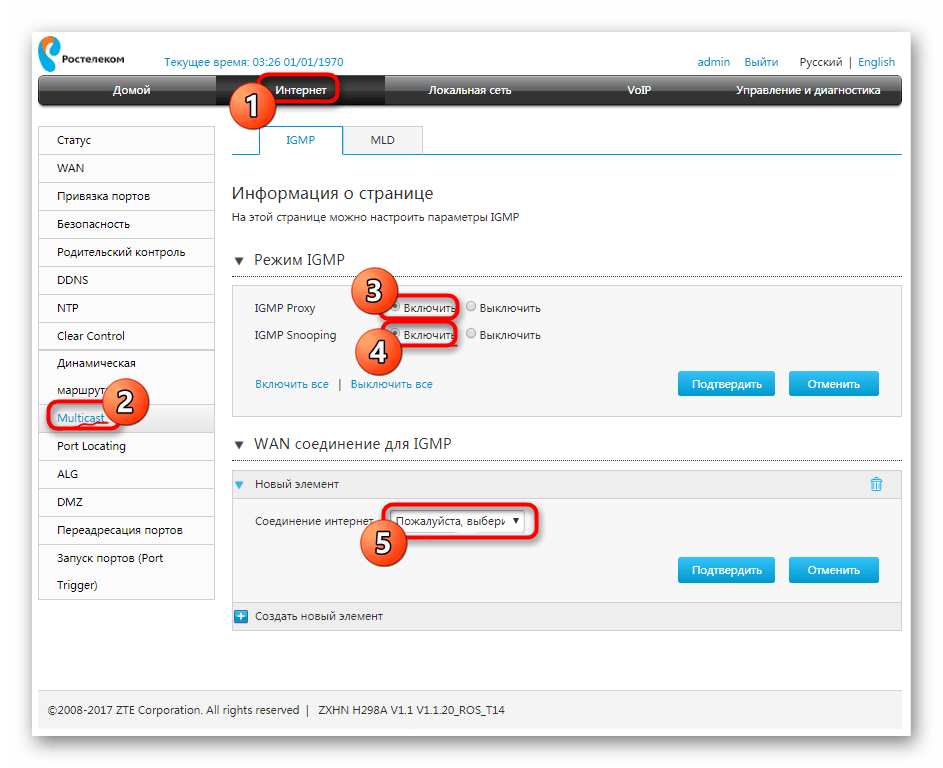
Для вступления всех изменений в силу перезагрузите маршрутизатор и только потом переходите к подключению телевизора. Выбор источника сигнала на подобном устройстве зависит от типа его программного обеспечения. Если у вас не получается самостоятельно перейти к просмотру IPTV на телевизоре или приставке, воспользуйтесь инструкцией к оборудованию, чтобы узнать все о дополнительных мерах конфигурирования.
Дополнительные настройки
В завершение сегодняшнего материала хотим отметить, что иногда есть необходимость установки дополнительных параметров, например, при обеспечении родительского контроля или фильтрации трафика. Все эти действия на моделях сетевого оборудования от ZTE выполняются одинаково вне зависимости от выбранного поставщика интернет-услуг, поэтому мы советуем ознакомиться с универсальным руководством по этой теме, перейдя к другому материалу на нашем сайте по ссылке ниже.
Подробнее: Правильная настройка роутеров ZTE
Только что мы разобрались с принципом правильного конфигурирования маршрутизаторов ZTE под провайдера Ростелеком. Как видно, разобраться в этом будет нетрудно даже начинающему пользователю, ведь главное знать информацию, которую следует заполнять в соответствующих полях.
На чтение 10 мин Просмотров 26.8к.
Кристина Горбунова
Высшее образование по специальности “Информационные системы”. В сфере более 7 лет, занимается разработкой сайтов на WordPress и Tilda.
Оптический терминал ZTE ZXHN F670 изготовлен специально по заказу ПАО «Ростелеком». Он предназначен для обеспечения доступа к высокоскоростному интернету по технологии GPON. Это устройство сочетает функции роутера, Wi-Fi точки доступа, гигабитного четырехпортового коммутатора и оптического модема. Рассмотрим, как настроить роутер ZTE ZXHN F670 для Ростелеком и МГТС.
Содержание
- Характеристики
- Индикаторы и разъемы
- Подключение и вход
- Быстрая настройка
- Ручная настройка
- Wi-Fi
- Обновление прошивки
- IPTV
- Смена пароля администратора
- Заводской сброс
- SIP
- WPS
- Фильтрация
Характеристики
Высокоскоростной оптический терминал поставляется со встроенной прошивкой Ростелекома. Роутер полностью русифицирован. Подойдет для офиса или большой квартиры. Обеспечивает стабильное и высокоскоростное подключение к интернету по технологии GPON.
Краткие характеристики ZTE ZXHN F670:
- 4 LAN-порта для подключения кабеля стандарта Ethernet;
- один порт SFF для подсоединения оптоволокна;
- 2 телефонных входа RJ-11, которые можно использовать для подключения внешних антенн;
- 3 антенны, обеспечивающие работы Wi-Fi в двух диапазонах – 2,4 ГГц и 5 ГГц.
Возможности устройства и встроенного ПО:
- обеспечивает стабильную передачу данных на скорости до 500 Мбит/с;
- поддерживает возможность подключения охранных систем, IPTV, VoIP-телефонии;
- может использоваться в качестве модема, маршрутизатора или беспроводной точки доступа;
- позволяет одновременно раздавать Wi-Fi сеть в двух диапазонах: 2,4 и 5 ГГц;
- поддерживает настройку принт-сервера через USB.
Индикаторы и разъемы
Оптический терминал ZTE ZXHN F670 выполнен в стандартном для многих роутеров белом оттенке. Пластик прочный, глянцевый, немаркий. На верхней панели и по бокам находятся вентиляционные отверстия.
На задней панели присутствуют следующие разъемы и кнопки:
- кнопка включения питания;
- разъем для подключения электропитания под постоянным током 12 В;
- USB 2.04;
- разъем для подключения телефонного коммутатора с коннектором RJ-11;
- 4 порта LAN;
- разъем SC PON для подключения к провайдеру.
Индикаторы выведены на верхнюю панель. Во время работы горят зеленым. Всего индикаторов 14:
- электропитание от сети 220 В;
- PON – регистрация терминала в сети;
- LOS – состояние приемника оптического сигнала;
- Internet – соединение с сетью;
- LAN1– LAN4 – соединение по локальной сети;
- Phone 1-2 – подключение телефонного коммутатора;
- 2,4 GHz, 5 GHz – активна ли раздача Wi-Fi в указанном диапазоне;
- WPS – активна ли функция WPS;
- USB – подключено ли устройство по USB.
На правой боковой панели расположено 3 кнопки:
- активации и выключения Wi-Fi;
- включения WPS;
- кнопка Reset для возврата к заводским настройкам.
Подключение и вход
Прежде чем приступить к настройке GPON роутера ZXHN F670, нужно подключить:
- LAN-порт устройства к сетевой карте при помощи коммутационного шнура;
- кабель интернет-провайдера к оптическому разъему;
- блок питания самого устройства.
Схема подключения стандартная, только вместо WAN-кабеля используется Gigabit PON.
Для входа в меню настроек нужно открыть браузер и в адресной строке указать 192.168.1.1. Откроется страница авторизации. Вместо полного адреса роутера также можно ввести rt/. Далее необходимо указать ZTE F670 ZXHN логин и пароль администратора от Ростелекома или МГТС.
В зависимости от поставщика роутера эти комбинации могут отличаться. У MGTS обычно для авторизации используется связка user/user. В роутерах Ростелекома для авторизации используются другие пары логина и пароля:
- admin/admin;
- admin/1234;
- admin/password;
- admin без заполнения поля «пароль».
Войти в роутер ZTE F670 Ростелеком или МГТС также можно под учетной записью суперадмина. Она предназначена для инженеров сервисных центров и мастеров настройки. После авторизации под этой учетной записью в роутере можно активировать или отключить некоторые протоколы, например, TR-069.
Чтобы авторизоваться в режиме суперадмина в роутерах МГТС нужно ввести логин mgts и пароль mtsoao. В устройствах Ростелекома для активации этой учетной записи, нужно:
- Ввести логин superadmin.
- В окне пароль указать Zte521zTE@ponXXXXX, где XXXXX – последние 5 цифр серийного номера роутера.
Быстрая настройка
В прошивку ZTE F670 встроен «Мастер быстрой настройки». Для подключения к интернету достаточно следовать его рекомендациям:
- Выбрать регион и город предоставления услуг.
- Изменить логин и пароля для авторизации в прошивке роутера.
- Выбрать тип подключения. У Ростелекома это протокол PPPoE. Чтобы регистрация в сети прошла успешно, нужно указать логин и пароль для подключения к сети. Эти данные указаны в договоре с провайдером.
- Указать конкретный порт для IPTV.
- Ввести параметры Wi-Fi (имя сети и ключ для авторизации).
- Проверить введенные данные.
- Сохранить настройки.
Интернет заработает после автоматической перезагрузки оптического терминала.
Ручная настройка
Самостоятельно сконфигурировать Wi-Fi терминал ZTE F670 можно после авторизации в веб-интерфейсе.
Чтобы настроить интернет:
- Откройте раздел «Сеть» и перейдите во вкладку WAN.
- Укажите имя соединения.
- Поставьте галочку рядом с VLAN.
- Укажите имя пользователя и пароль, предоставленные провайдером.
- Кликните на кнопку «Изменить» для сохранения данных.
- Через 2-3 сек устройство перезагрузится. А затем автоматически подключится к интернету.
Отдельно можно настроить переключение портов. Эту функцию активируют для интернет-приложений, неспособных работать через встроенный брандмауэр. Переключение портов работает только с исходящим трафиком.
Чтобы активировать функцию:
- Перейдите в раздел «Приложения» и выберите «Переключение портов».
- Поставьте галочку напротив «Разрешить триггирование порта».
- В окне «Приложение» укажите программу, для которой задается переключение.
- В типе услуги выберите тип сервиса приложения: TCP, UDP, TCP и UDP.
- В окне «Триггирование порта» обязательно укажите порт протокола, для которого нужен доступ.
- Тип соединения с внешней сетью можно оставить по умолчанию (TCP) или выбрать UDP, TCP и UDP.
- Начальный и конечный порт WAN. Укажите диапазон портов или конкретный порт. Если приложение использует для работы один порт, укажите его в оба окна.
- Задайте таймаут использования указанного порта другим приложением.
Аналогичным образом можно настроить переадресацию портов. Для этого:
- В разделе «Приложения» найдите вкладку «Переадресация портов».
- Поставьте галочку рядом с надписью «Включить».
- Укажите протокол.
- Задайте диапазон IP-адресов внешнего маршрутизатора.
- Выберите WAN-соединение.
- Укажите WAN-порт или диапазон портов. Если порт всего один, то его указывают в начальном и в конечном значении.
- Галочка возле MAC активируется, если нужно, чтобы созданное правило работало с конкретным MAC-адресом устройства.
- Укажите LAN IP-адрес устройства.
- Задайте диапазон LAN-портов. Если порт один, его указывают в начальное и конечное значение.
- После ввода нужных значений нажмите на кнопку «Добавить». В списке отобразится новое правило.
Wi-Fi
В роутере ZTE F670 настройка Wi-Fi осуществляется в подразделе «Сеть».
Настраивать беспроводное подключение нужно отдельно для каждого диапазона.
Алгоритм в обоих случаях одинаковый:
- Перейдите на вкладку «Основной».
- Поставьте галочку рядом с «Включить беспроводной RF».
- Нажмите на кнопку «Применить».
Изменять какие-либо другие настройки на этой вкладке не потребуется.
Откройте вкладку SSID Настройки. Там укажите:
- Задайте имя сети для простой идентификации.
- Укажите максимальное количество клиентов (устройств), которые могут к ней подключиться.
- Нажмите на кнопку «Применить».
Перейдите во вкладку «Настройки безопасности» и укажите пароль для беспроводной сети в окне WPA-ключ.
Настройке аналогичным образом беспроводную сеть в диапазоне 5G.
Обновление прошивки
Ростелеком и МГТС выпускают разные прошивки для роутеров. Файл с нужным ПО надо скачивать на сайте провайдера. Обновление, независимо от версии прошивки, осуществляется по стандартному алгоритму:
- откройте раздел «Администрирование»;
- перейдите в подраздел «Управление»;
- откройте вкладку «Обновление программного обеспечения»;
- выберите разархивированный файл с прошивкой;
- нажмите на кнопку «Обновление».
Процедура установки нового ПО длится примерно 250-300 секунд. После этого роутер перезагрузится и потребуется заново ввести пароль администратора.
IPTV
Нужно создать в разделе WAN новое соединение с именем и типом IPTV.
Далее нужно задать группировку интерфейсов. Для этого откройте вкладку «Привязка порта» и выберите порт, к которому будет подключена IPTV-приставка.
Смена пароля администратора
Для изменения стандартного пароля откройте раздел «Администрирование» и перейдите во вкладку «Пользователи». Потребуется указать старый и новый пароль. После ввода данных нажмите на кнопку «Применить».
Заводской сброс
Иногда из-за ввода неправильных настроек или переполнения кэша роутер начинает работать некорректно. В этом случае единственный способ нормализовать его функционал – обнуление, сброс до заводских настроек. Для этого:
- перейдите в раздел «Администрирование»;
- откройте подраздел «Управление»;
- нажмите на кнопку «Восстановить по умолчанию».
Настройки сбросятся до заводских.
Второй способ обнуления устройства – удерживать кнопку Reset на боковой панели в течение 15 секунд. После сброса настроек для авторизации в веб-интерфейсе нужно вводить логин и пароль, указанные на наклейке в нижней части роутера.
SIP
Настройка облачной телефонии осуществляется в разделе «Приложения». Откройте подраздел «VoIP» и перейдите во вкладку «SIP». В сервере для регистрации и прокси укажите данные, предоставленные провайдером.
Перейдите во вкладку «Аккаунты SIP». Укажите данные учетной записи, предоставленные провайдером. Нажмите на кнопку «Применить».
Проверьте работоспособность SIP, открыв раздел «Статус» и перейдя во вкладку «Статус VoIP». Значение должно быть «Активен».
WPS
В роутерах ZTE F670 можно настроить защищенное беспроводное соединение. Эта функция настраивается для каждого диапазона отдельно. Чтобы включить WPS:
- откройте раздел «Сеть»;
- перейдите в подраздел «WLAN Radio2.4G»;
- откройте вкладку «WPS»;
- выберите один из режимов WPS.
Оптический терминал поддерживает два метода настройки защищенных беспроводных сетей. Первый – PBC. Производители рекомендуют использовать его при наличии кнопки активации WPS на роутере и подключаемом устройстве. Для подсоединения к сети нужно по очереди нажать кнопку на девайсе и на оптическом терминале.
Если же у подключаемого устройства отсутствует кнопка WPS, выберите PIN-метод. PIN-код может создаваться на клиентском устройстве или же надо будет вводить непосредственно PIN роутера.
Фильтрация
Еще один способ защиты сети – фильтрация по MAC-адресам. Пользователь сможет задать диапазон устройств, которые смогут получить доступ к Wi-Fi, а какие будут блокироваться при попытке установить подключение. Чтобы настроить фильтрацию по MAC:
- перейдите во вкладку «Список контроля доступа»;
- выберите режим: разрешить или заблокировать;
- укажите mac-адрес устройства;
- нажмите на кнопку «Добавить».
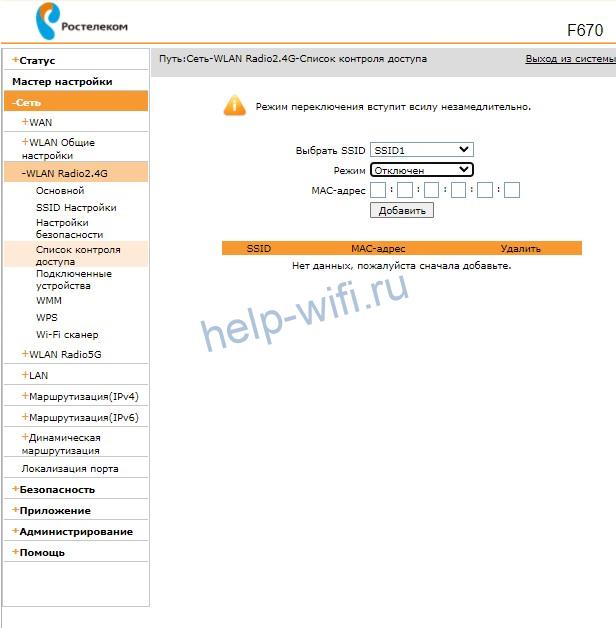
Новое правило появится сразу. Если выбрать «Разрешить», устройства с указанными MAC-адресами смогут подключиться к сети, а прочие – нет. Если же выбрать «Заблокировать», то роутер сформирует черный список девайсов, которые не могут подключаться к Wi-Fi. Настраиваться эта функция также отдельно для каждого диапазона.
Двухдиапазонный гигабитный Wi-Fi роутер ZTE ZXHN H298A от Ростелеком — очень распространённая модель у тех клиентов, кто до сих пор пользуется стационарной телефонией. В основном это юридические лица. У маршрутизатора кроме ethernet-портов есть ещё два порта для подключения телефонного аппарата. Эта инструкция поможет настроить роутер Ростелеком ZXHN H298A с нуля за пару минут.
Перед настройкой маршрутизатора обязательно подготовьтесь — вам нужны данные для авторизации (логин и пароль при PPPoE соединении), а так же скорее всего идентификаторы vlan-id для цифрового телевидения и SIP-телефонии.
Как зайти в настройки роутера
Сначала Вам необходимо подключиться к сети роутера кабелем или через сеть Wi-Fi. В последнем случае имя сети роутера и пароль на Вай-Фай написаны в наклейке на корпусе устройства:
IP-адрес роутера Ростелеком по умолчанию — 192.168.0.1, логин для входа — admin, пароль — admin.
Для настройки услуги SIP-телефония могут понадобится права суперадмина:
Имя пользователя: superadmin
Пароль: Zte531zTE@fnXXXXX (где «Х» последние 5 цифр серийного номера роутера).
На старых прошивках может подойти пароль Zte531zTE@dsl.
После подключения к сети роутера и входа в интерфейс роутера, откройте вкладку «Домой» и запустите мастер настройки:
Первым этапом будет настройка Интернет-соединения. Надо выбрать тип подключения — PPPoE или Динамический IP. Если используется PPPoE, то надо будет так же ввести логин и пароль на соединение:
Второй этап — настройка интерактивного телевидения Wink от Ростелеком на ZTE ZXHN H298A. Для этого надо поставить галочку на тот порт LAN, в который подключена ТВ-приставка Винк.
Так же, чаще всего, необходимо указать номер VLAN, который можно узнать в технической поддержке Ростелеком. Нажимаем кнопку «Далее».
Если у Вас подключена SIP-телефония, то надо указать имя пользователя и пароль для авторизации на SIP-шлюзе:
Так же потребуется указать номер VLAN для услуги. Переходим далее.
Следующим этапом будет настройка Wi-Fi. Я рекомендую там ничего не менять, так как роутер уже настроен на максимальную безопасность сети и используется уникальный и достаточно сложный пароль.
Последним шагом остаётся проверить введённые настройки и нажать на кнопку «Готово». Роутер Ростелеком ZXHN H298A настроен и готов к эксплуатации.
Настройка SIP телефонии на ZTE ZXHN H298A
Откройте раздел меню «VoIP», после чего в меню слева выберите пункт «Основной». Если у Вас подключен один номер SIP телефона, то настраиваем только учётную запись 1.
Надо ввести имя учётной записи, а так же имя пользователя и пароль на телефонию, которые Вам выдали у провайдера. Нажмите кнопку «Подтвердить».
Переходим в подраздел «SIP протокол»:
Тут надо в поля «Первичный исходящий сервер» и «Вторичный исходящий сервер» прописать адрес SIP сервера Ростелеком. Сохраняем настройки, проверяем работу телефонии.
Настройка роутера закончена.
Правильное настройка роутера является важной задачей, которая позволяет обеспечить стабильное и безопасное подключение к интернету. В данной статье рассмотрим, как зайти в настройки роутера ZTE Ростелеком и что нужно сделать для изменения пароля Wi-Fi.
- Как открыть настройки роутера Ростелеком
- Как зайти в меню роутера Ростелеком
- Как изменить пароль Wi-Fi Ростелеком ZTE
- Полезные советы
- Выводы
Как открыть настройки роутера Ростелеком
Чтобы начать процесс настройки роутера ZTE Ростелеком, необходимо выполнить следующие шаги:
- В адресной строке браузера введите комбинацию 192.168.0.1.
- Нажмите клавишу Enter для подтверждения действия.
- Появится окно с предложением пройти авторизацию.
- Введите пароль, указанный на наклейке с обратной стороны роутера.
Как зайти в меню роутера Ростелеком
Для того, чтобы получить доступ к меню настроек роутера Ростелеком, необходимо выполнить следующие действия:
- Убедитесь, что вы подключены к локальной сети роутера. Это можно сделать, подключившись к Wi-Fi или с помощью сетевого кабеля.
- Откройте любой веб-браузер на вашем устройстве (компьютер, ноутбук, планшет, телефон).
- В адресной строке браузера введите IP-адрес роутера. Обычно это 192.168.1.1 или 192.168.0.1.
- Нажмите клавишу Enter.
- Введите логин и пароль для авторизации. На наклейке с обратной стороны роутера указаны данные для доступа.
Как изменить пароль Wi-Fi Ростелеком ZTE
Изменение пароля Wi-Fi является важной мерой безопасности, которая помогает защитить вашу сеть от несанкционированного доступа. Чтобы изменить пароль на роутере ZTE Ростелеком, выполните следующие действия:
- Откройте меню настроек роутера, следуя инструкциям, описанным выше.
- В меню устройства найдите раздел «Сеть» и выберите «WLAN» (беспроводная локальная сеть).
- В разделе «Безопасность» найдите параметры беспроводной сети роутера ZTE Ростелеком.
- Найдите строчку с названием «Пароль» и измените его на новый.
- Не забудьте нажать на кнопку «Подтвердить» или «Сохранить», чтобы применить изменения.
Полезные советы
- Во избежание проблем с доступом к настройкам роутера, рекомендуется сохранить наклейку с логином и паролем на безопасное место.
- Регулярно меняйте пароль Wi-Fi для обеспечения безопасности вашей сети.
- При выборе нового пароля, используйте комбинацию букв (в верхнем и нижнем регистре), цифр и символов.
- Если вы забыли пароль доступа к роутеру, обратитесь в службу поддержки Ростелеком для восстановления доступа.
Выводы
Настройка роутера — это важный этап в обеспечении стабильного и безопасного подключения к интернету. Зная процедуру входа в настройки роутера ZTE Ростелеком и способы изменения пароля Wi-Fi, вы сможете легко выполнить необходимые изменения и обеспечить безопасность вашей домашней сети. Следуйте рекомендациям по созданию надежного пароля и не забывайте регулярно менять его. В случае затруднений, всегда обращайтесь в службу поддержки провайдера для получения помощи.
Как настроить wi-fi роутер TP Link статический IP
Далее появятся поля для ввода статического IP-адреса, маски подсети, шлюза и DNS-серверов. Введите значения, полученные от вашего интернет-провайдера, и сохраните настройки. После этого, перейдите во вкладку «Беспроводная сеть» для настройки Wi-Fi. Здесь вы можете задать имя и пароль для своей беспроводной сети. В поле «Имя сети (SSID)» введите название сети, которое будет отображаться для всех пользователей. В поле «Безопасность беспроводной сети» установите тип защиты, например, WPA2-PSK, и введите пароль. Нажмите кнопку «Сохранить», чтобы применить настройки Wi-Fi. Теперь ваш Wi-Fi роутер TP Link настроен с использованием статического IP-адреса, и все подключенные к нему устройства смогут получить доступ к интернету через эту сеть.
Как узнать какой у тебя IP статический или динамический
Для того чтобы узнать, является ли мой IP-адрес статическим или динамическим, нужно выполнить несколько простых шагов. Сначала открываем консоль, нажимаем сочетание клавиш Win+R и вводим команду cmd. Затем пишем команду ipconfig /all и нажимаем Enter. Появится информация о настройках сетевого адаптера. Чтобы определить тип IP-адреса, обращаем внимание на параметры «Аренда получена» и «Срок аренды истекает». Если рядом с ними указана информация, это означает, что IP-адрес является динамическим. В противном случае, если эти параметры отсутствуют, IP-адрес является статическим. Таким образом, выполнение этих простых действий позволит определить, какой тип IP-адреса у меня установлен.
Для чего нужен динамический IP-адрес
Динамический IP-адрес — это присваиваемый временно адрес для устройства в сети интернет. Он нужен для обеспечения безопасности и анонимности при подключении к различным ресурсам.
Главная задача динамического IP-адреса — скрыть реальный адрес пользователя, чтобы его действия не были прослежены посторонними. Это делается в целях обезопасить пользователя от возможного взлома или хакерских атак.
Дополнительно, динамический IP-адрес позволяет обойти ограничения доступа, которые могут быть установлены на некоторых ресурсах. С его помощью можно посещать сайты, которые могут быть заблокированы по географическим или политическим причинам.
Однако, если подобные операции не являются приоритетными и безопасность не является проблемой, то использование статического IP-адреса не имеет смысла и не вызывает никаких проблем. В этом случае пользователь может посещать любые доступные сайты без ограничений и не беспокоиться о безопасности своих данных.
Что выбрать динамический или статический IP
К выбору между динамическим и статическим IP адресом следует подойти осознанно, учитывая свои потребности и цели.
Динамический IP адрес назначается провайдером сети автоматически и изменяется каждый раз при подключении к интернету. Это позволяет иметь большее количество клиентов, так как каждый пользователь будет получать различный IP адрес. В случае использования динамического IP, все настройки осуществляются автоматически без участия пользователя. Это удобно, если вам не требуется постоянная идентификация и вы не занимаетесь хостингом или запуском собственного сервера.
В свою очередь, статический IP адрес назначается конкретному компьютеру или устройству и остается постоянным. Это позволяет точно определить местоположение компьютера или человека, обеспечивает стабильное подключение и упрощает удаленный доступ к компьютеру или серверу. Этот вариант предпочтителен, если вам необходим постоянный доступ к определенным ресурсам или вы используете компьютер для бизнеса или хостинга.
В итоге, выбор между динамическим и статическим IP адресом зависит от ваших потребностей и предпочтений. Что бы вы ни выбрали, важно, чтобы интернет-провайдер предоставлял надежное и качественное подключение с высокой скоростью передачи данных.